WooCommerce'de ürünleri ve ürün kategorisini gizleyin (eğitimin tamamı)
Yayınlanan: 2023-12-29Bazen WooCommerce'inizde bazı ürünleri veya verileri göstermek istemezsiniz. Bu makalede WooCommerce'de ürünleri, tüm ürün kategorilerini veya belirli ürün verilerini nasıl gizleyeceğinizi öğreneceksiniz. Bu konuyla ilgili en önemli ipuçlarını örneklerle almaya çalıştım!
İçindekiler
- WooCommerce'de ürün kategorileri nasıl gizlenir?
- Belirli ürünleri gizleme
- İlgili ürünleri kaldır
- Ürün sayfasında ürün fiyatını, SKU'yu veya kategoriyi gizleyin
- WooCommerce'de ürün verileri toplu olarak nasıl değiştirilir?
WooCommerce'de ürün kategorileri nasıl gizlenir?
Daha büyük bulmacalarla başlayalım. Test veya geçici geliştirme eylemleri için WooCommerce'deki tüm ürün kategorilerini gizlemek isteyebilirsiniz. Sebep ne olursa olsun, yerleşik temayı/Woo ayarlarını kullanabilir, WooCommerce kısa kodlarını yalnızca istediğiniz kategorilerdeki ürünleri gösterecek şekilde ayarlayabilir veya özel kod, bir eklenti veya bu seçeneklerin bir kombinasyonunu kullanabilirsiniz.
WooCommerce'de ürün kategorisini kaldırın
Ürünleriniz için belirli bir kategoriyi gizlemek istiyorsanız ve bu kategoriyi gelecekte kullanmayacaksanız en hızlı çözüm , WooCommerce ürün kategorisini tamamen silmek olacaktır.

Aynı anda birden fazla kategoriyi silmeniz gerekiyorsa toplu işlemleri kullanabilirsiniz. Ürünleriniz varsayılan bir kategoriye aktarılacaktır, ancak elbette bir kategoriyi silmeden önce varsayılan kategoriyi değiştirebilirsiniz , böylece ürünler istediğiniz kategoriye girer ️.
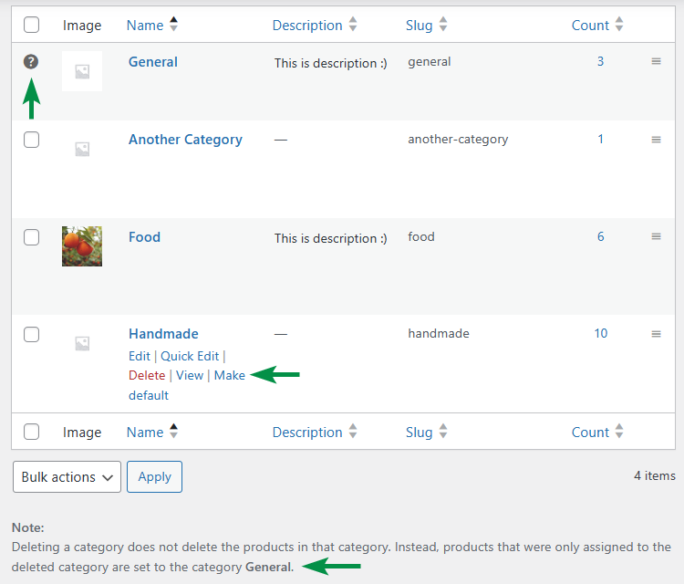
Benzer şekilde, bazı WooCommerce ürün kategorilerini, kategori adını değiştirerek ve onu bir alt kategori yaparak artık bir üst kategori olmaktan çıkararak gizleyebilirsiniz .

WooCommerce kısa kodlarını ayarlayın - kategorileri hariç tutun
Kısa kodları değiştirerek WooCommerce'deki ürün kategorilerini de gizleyebilirsiniz. Tabii ki, ürünlerinizi göstermek için gönderilerinizde veya sayfalarınızda WooCommerce kısa kodlarını kullanırsanız.
Örneğin, şu kısa kodu kullanarak tüm ürünleri gösterebilir ancak bir veya daha fazla kategorideki ürünleri hariç tutabilirsiniz : Productscategory = "food, other-category, general" cat_operator = "NOT IN" orderby = "rating" order = "DESC" limit ="4" sütunlar = "2":

Alışveriş yapanlar, kısa koda eklediğim üç kategori dışındaki tüm kategorilerdeki ürünleri görecek.
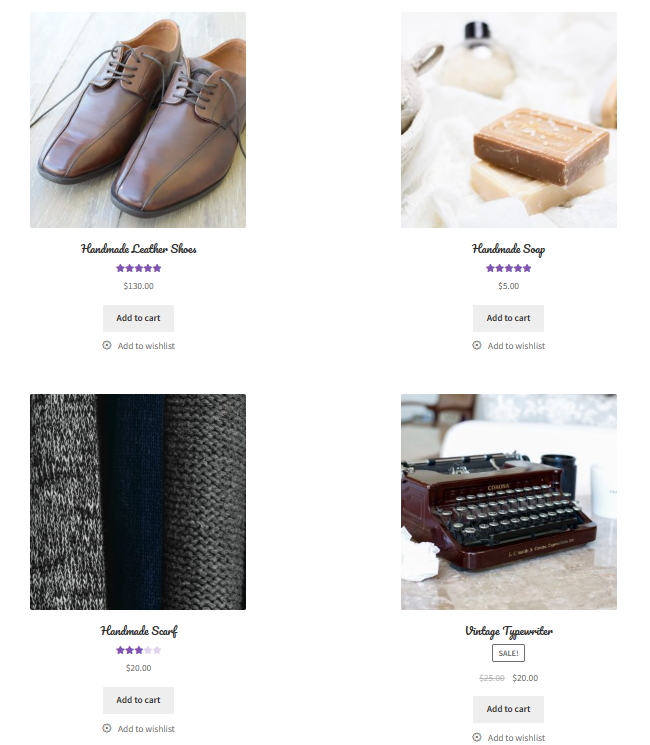
Ayrıca seçilen kategorilerin listesini, ürün_kategorileri ids = "" sütun = "4" kısa koduyla göstermek de mümkündür (örneklerimde iki kategori kimliği seçtim):
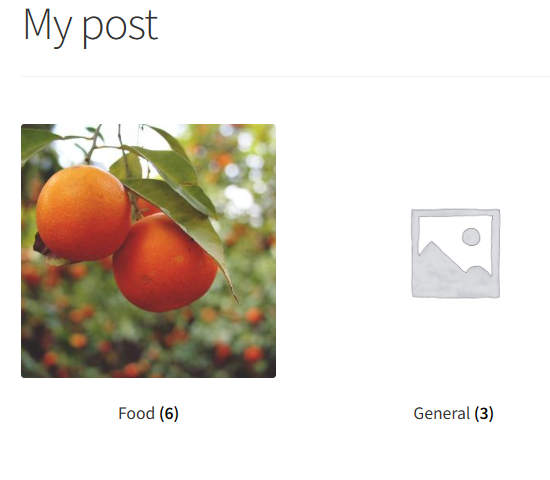
Her WooCommerce ürün kategorisinin kimliğini, gösterilen URL'nin içindeki Ürünler → Kategoriler bölümündeki Düzenle bağlantısının üzerine gelerek bulabilirsiniz ( tag_ID değerini arayın).
WooCommerce ekran/tema seçeneklerini özelleştirme
Bir eklenti veya özel kod kullanmak istemiyorsanız son seçenek tema seçeneklerini kullanmaktır . Görünüm → Özelleştir'e gidin (örneğimde Storefront'u kullanıyorum).
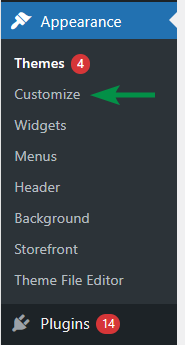
Ardından WooCommerce → Ürün Kataloğu'na gidin ve varsayılan olarak mağaza sayfasında ve kategori sayfasında nelerin görüntüleneceğini seçin.
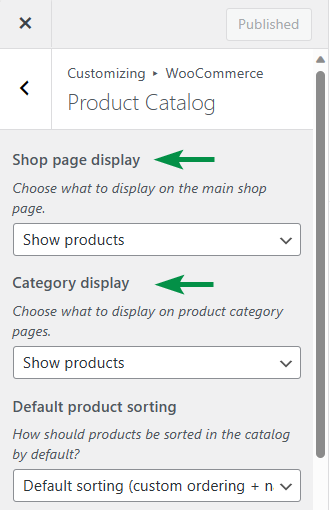
Elbette WooCommerce kısa kodları veya belirli ürün kategorisini yeniden adlandırma/silme konusunda daha iyi kontrole sahip olursunuz. WooCommerce Ürün Sorgulaması'na bağlanarak ürünlerin mağazanızda gösterilmesini tamamen gizlemek için örneğin temanın Function.php dosyasına özel kod da ekleyebilirsiniz .
Belirli ürünleri gizleme
Bazı WooCommerce ürünlerini varsayılan mağaza sayfalarından gizlemek için bunları çöp kutusuna taşıyabilirsiniz (tamamen silinmemesi için geri yüklenebilirler) ️.

Ayrıca varsayılan sayfaların ürünleri göstermemesi için ürün görünürlüğünü "gizli" olarak değiştirebilirsiniz .

Hızlı Düzenleme seçeneğiyle ve aynı anda daha fazla ürünü düzenleyerek de bu mümkündür.
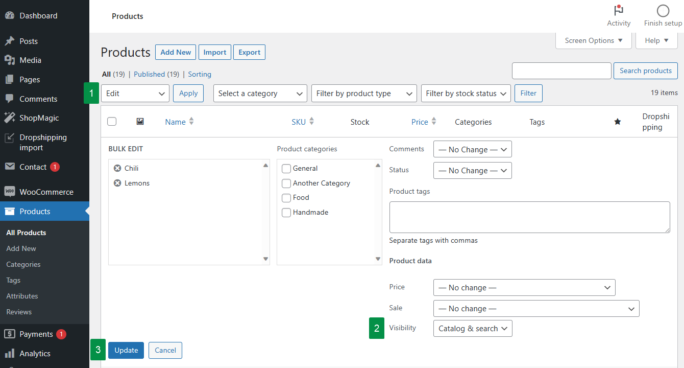
WooCommerce kısa kodlarını kullanırsanız, kimlikleri, SKU'ları, görünürlüğü kullanarak hangi ürünlerin gösterileceğine karar verebilir veya belirli bir özelliğe (ve terimlerine), etikete veya kategoriye dayalı olarak terimler_operator, tag_operator ve cat_operator için NOT_IN ile ürünleri gizleyebilirsiniz . WooCommerce'de gösterdiğiniz/gizlediğiniz ürünleri değiştirmek için 3 kısa kod örneğini görelim.
Belirli ürünleri kimliklere göre göster
Öncelikle sadece bu 3 ürünü göstermek içinproducts ids="100,120,140" kısa kodunu kullanabilirsiniz. Ürün kimliğini, ürünü WooCommerce'deki ürün listesinin üzerine getirerek bulabilirsiniz.
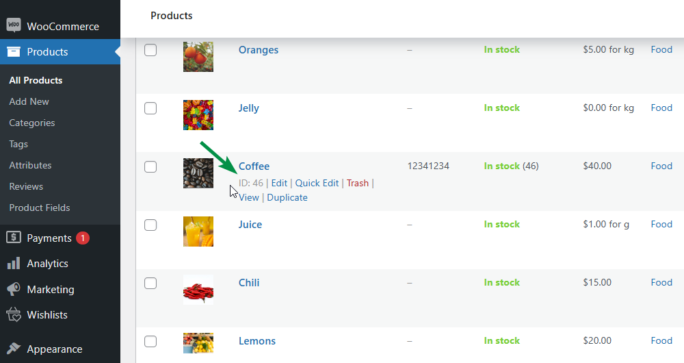
Öne çıkanlar dışındaki tüm WooCommerce ürünlerini gizle
Daha sonra, yalnızca öne çıkan ürünleri göstermek için kısa kodu kullanabilirsiniz: ürünler görünürlüğü = "özellikli", örneğin, bir blog yazısında en iyi öğeleri paylaşmak istiyorsanız. WooCommerce'deki ürün listesinde hangi ürünlerin öne çıkarıldığını bulabilirsiniz:

WooCommerce ürünlerini özelliğe, etikete ve kategoriye göre gizleyin
Son olarak, bazı özelliklere, etiketlere veya kategorilere sahip ürünleri gizlemek için bazı parametrelerle birlikte ürün kısa kodunu kullanabilirsiniz. Büyük ürünleri veya "imported" etiketli ürünleri gizlemek için Products feature="Size"wards="Large"wards_operator="NOT_IN" tag="imported" tag_operator="NOT_IN"categorie="food" cat_operator="IN" kullanın ve “Yiyecek” dışındaki kategorilerden olanlar.
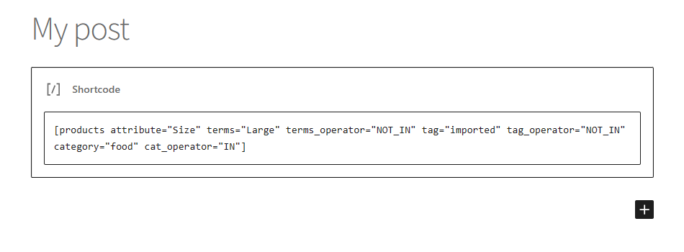
İlgili ürünleri kaldır
Bazen İlgili Ürünler bölümünün ürün sayfasında görüntülenmesini gizlemek isteyebilirsiniz. İlgili Ürünler bölümünü ürün sayfasında gizlemek için 3 seçenek bulunmaktadır.

CSS'yi kullan
İlki oldukça kolaydır. section.related.products {display:none;} temanın CSS'sine ekleyin; örneğin Görünüm → Özelleştir → Ek CSS'ye .
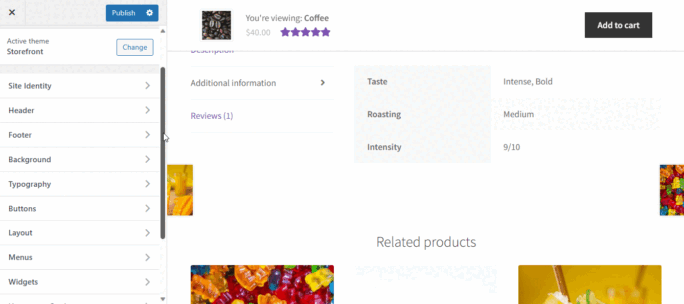
Tema ayarlarınızı kullanmanız da mümkün olabilir; İlgili Ürünler bölümüne bakın.
Şablonu özelleştirin
Erişiminiz varsa ve bunu yapmak istiyorsanız temanızın (veya alt temanızın) içindeki ürün şablonunu ayarlayabilir ve buradaki İlgili Ürünler bölümünü silebilirsiniz. Tabii o zaman CSS ile saklamanıza gerek kalmayacak. Bu yaklaşım optimizasyon açısından daha iyi olacaktır (daha az kod ve güzel HTML yapısı). Bazı temalar da varsayılan düzenin üzerine yazabilir.
İlgili Ürünler eylemini kaldırın
Son olarak, İlgili Ürünler oluşturma eylemini aşağıdaki kodla tek ürün sayfalarından kaldırabilirsiniz (bunu temanızın function.php dosyasına ekleyin - temanızı değiştirdikten veya güncelledikten sonra bunu unutmayın). Ayrıca size üst satış ürünlerini gizlemeniz için bir kod verdim.
remove_action( 'woocommerce_after_single_product_summary', 'woocommerce_output_related_products', 20 );
remove_action( 'woocommerce_after_single_product_summary', 'woocommerce_upsell_display', 15 );
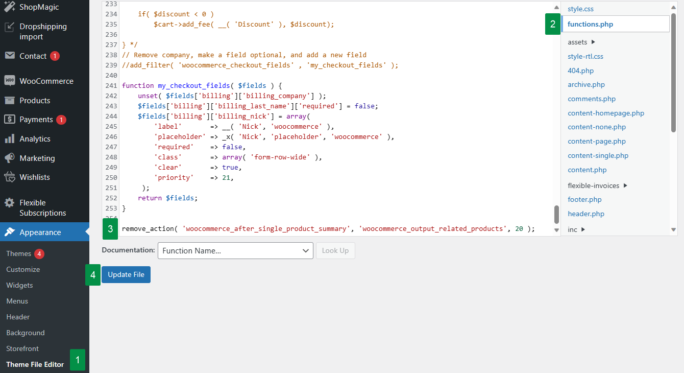
Bana göre bu seçenek İlgili Ürünler bölümünü gizlemenin en hızlı yoludur ️.
Ürün sayfasında ürün fiyatını, SKU'yu veya kategoriyi gizleyin
Size göstermek istediğim ürünlerin gizlenmesi ile ilgili son konu , ürün sayfasından belirli bilgilerin kaldırılmasıdır . Örneğin ürün fiyatı, SKU veya kategorisi.
Bunu İlgili Ürünler bölümünü gizlemeye benzer şekilde aşağıdaki yöntemlerden biriyle yapabilirsiniz ️.
CSS'yi kullan
En basit ve oldukça etkili yol, ürün fiyatını, SKU'yu ve kategoriyi uygun CSS bildirimiyle gizlemektir. Örneğin, ürün fiyatını gizlemek için (bunu neden yapmak istediğinizi bilmiyorum) şunu kullanabilirsiniz: body.single-product p.price {display:none;} veya hatta normal ve indirimli fiyatlar için ayrıntılı olarak. : body.single-product p.price del {} ve body.single-product p.price ins {} .
SKU'yu, etiketleri veya ürün kategorisini gizlemek için meta öğelerini CSS ile gizlemek en iyisi olacaktır: .single-product div.product .product_meta .sku_wrapper, .single-product div.product .product_meta .posted_in, .single-product div.product .product_meta .tagged_as {display:none;}
Tahmin edebileceğiniz gibi, CSS bildiriminin seçilen bölümünü kullanarak yalnızca bir veya iki meta öğesini gizleyebilirsiniz; örneğin .single-product div.product .product_meta .posted_in, .single-product div.product .product_meta .tagged_as {}
Bu yaklaşım oldukça etkili ve hızlıdır . Örneğimde yalnızca ürün SKU'sunu göstermek istedim. Daha önce de belirtildiği gibi, özel CSS kodunu style.css dosyasına, temanın CSS düzenleyicisine veya Görünüm → Özelleştir bölümündeki Ek CSS'ye ekleyin.
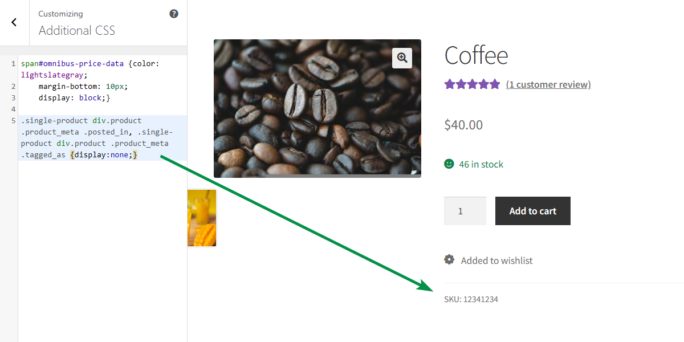
Şablonu özelleştirin
Ayrıca temanızdaki (alt tema) PHP şablon dosyalarını ayarlayabilir ve tek ürün sayfalarına ilişkin bilgileri kaldırabilir/yönetebilirsiniz.
WooCommerce eylemini kaldır
Son olarak ürün sayfasındaki meta bölümünün tamamını tek satır kodla kaldırın. Temanızın function.php dosyasına ekleyin (temayı değiştirdikten veya güncelledikten sonra tekrar ekleyin) ️.
remove_action( 'woocommerce_single_product_summary', 'woocommerce_template_single_meta', 40 );
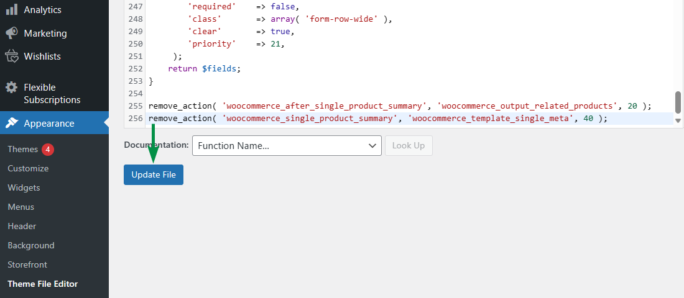
Metanın bir kısmını bırakmak istiyorsanız bu yaklaşım en iyisi değildir ancak bu eylemde onu kaldırmak yerine her zaman özel bir işlev kullanabilirsiniz. Bunu yapmak için şunu kullanın:
remove_action( 'woocommerce_single_product_summary', 'woocommerce_template_single_meta', 40 );
add_action( 'woocommerce_single_product_summary', 'your_custom_woocommerce_template_single_meta', 40 );
function your_custom_woocommerce_template_single_meta() { //custom code}
WooCommerce'de ürün verileri toplu olarak nasıl değiştirilir?
Varsayılan olarak WooCommerce, Ürünler ekranındaki Hızlı Düzenleme/Düzenleme seçeneğiyle ürün verilerini hızlı bir şekilde güncellemenize olanak tanır.
Ürün verilerini toplu olarak güncellemek veya ürünleri WooCommerce'e aktarmakla ilgileniyorsanız size bir ipucu daha vermek istiyorum. Ürünleri birkaç dakika içinde içe aktarmak ve güncellemek için ücretsiz WooCommerce Ürün içe aktarma eklentimizi kullanın!
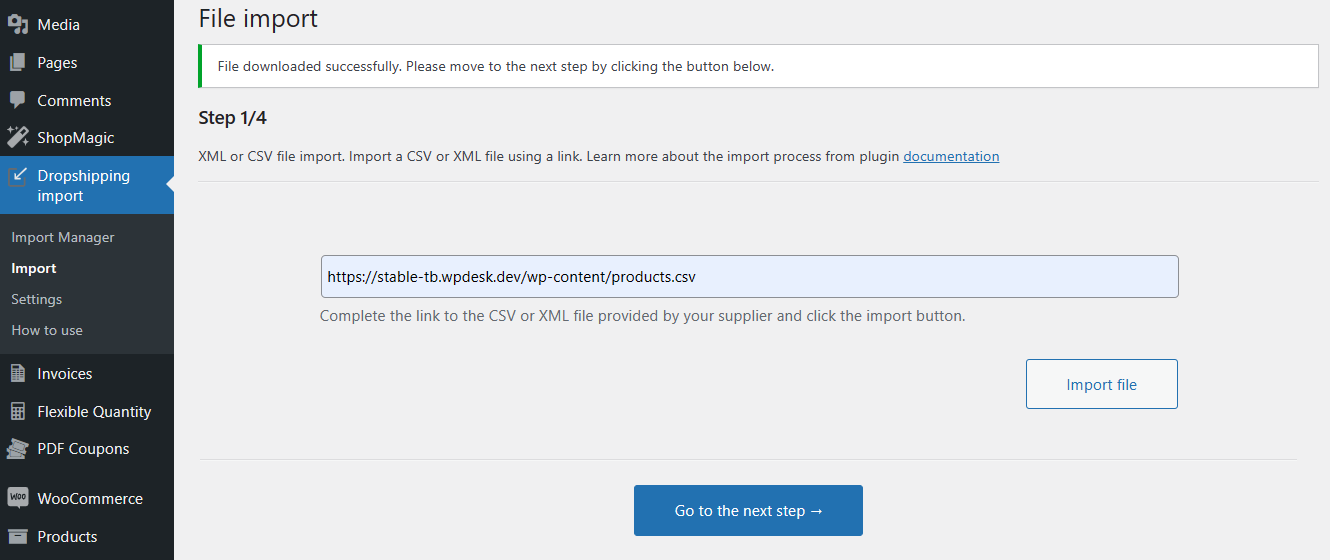
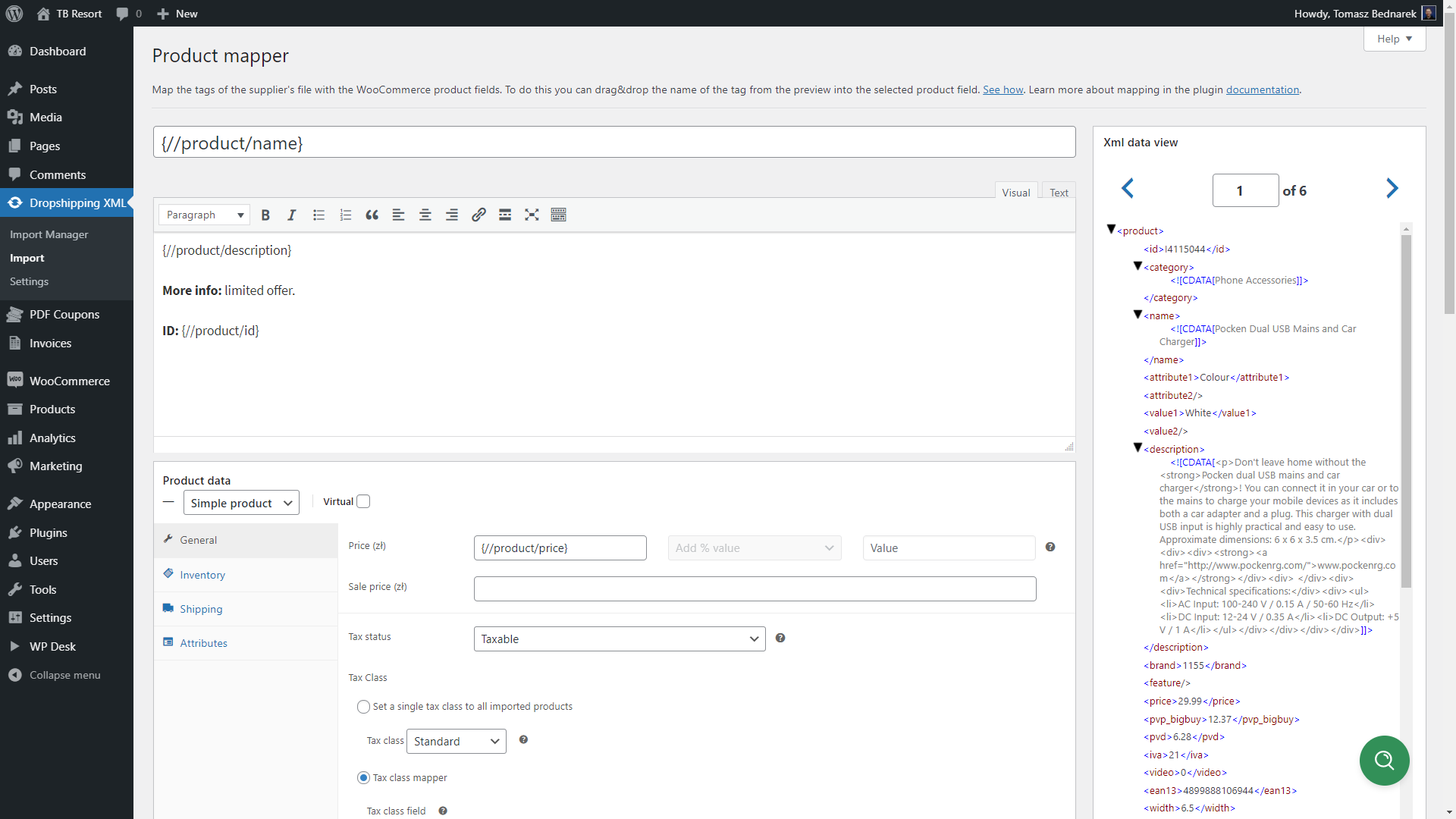
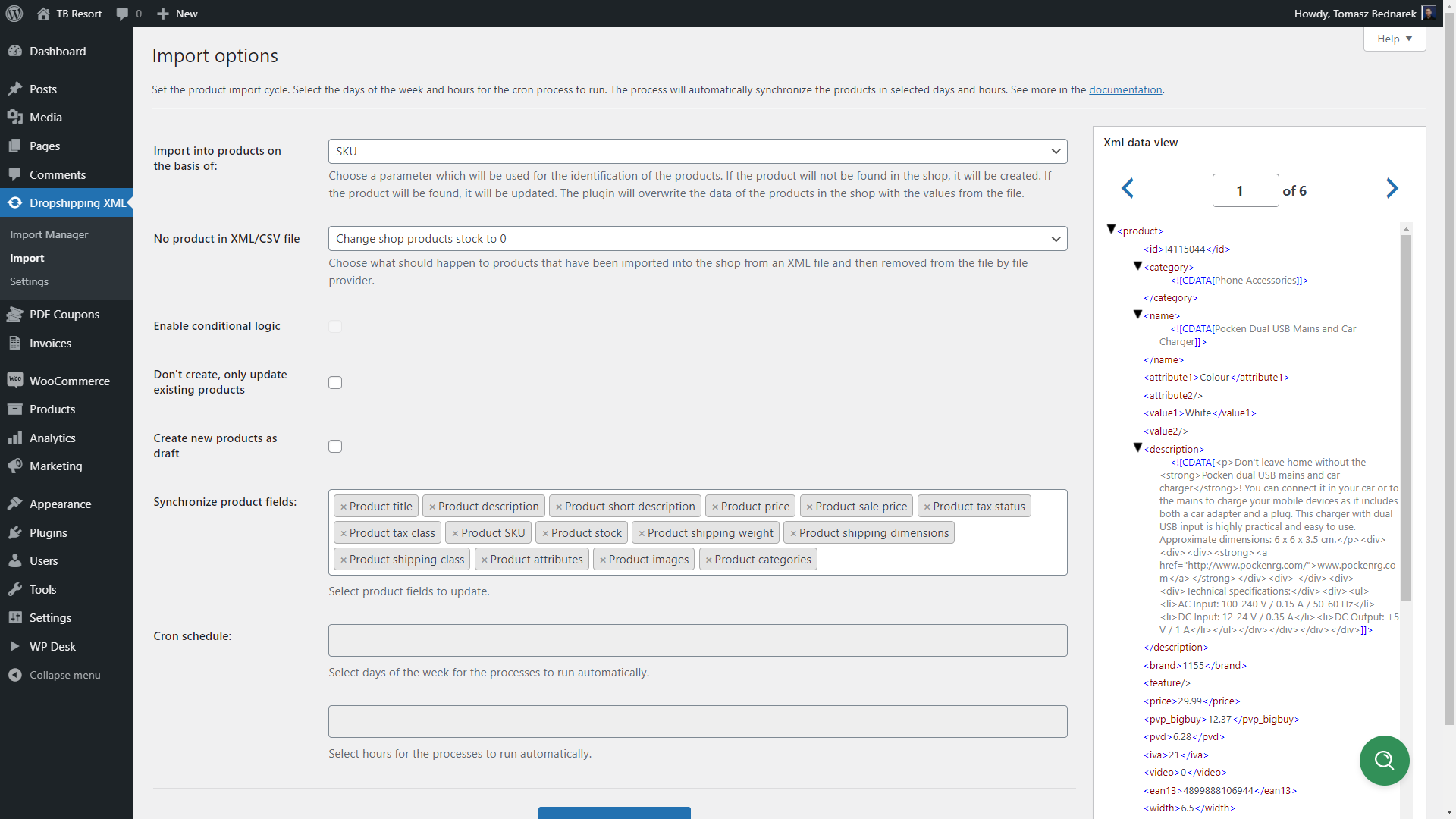
Ücretsiz eklentiyi indirin !
WooCommerce için Dropshipping İçe Aktarma Ürünleri
Toptan satış ürünlerini WooCommerce ürünleriyle içe aktarın ve senkronize edin. İthal ürünlerin fiyatlarına marj ekleyin. Koşullu mantığı kullanın. İşinizi kolaylaştırın.
Aktif Kurulumlar: 1.000+ |WordPress Değerlendirmesi:
Özet
Bugün size WooCommerce ürün sayfasında ürünleri, ürün kategorilerini ve belirli ürün verilerini nasıl gizleyeceğinizi gösterdim.
Kategoriyi gizleme veya WooCommerce için ürün içe aktarma eklentimiz hakkında herhangi bir sorunuz varsa aşağıya bir yorum bırakın.
Son olarak, örneğin WooCommerce kısa kodları , WooCommerce SEO veya WordPress tasarımı ve geliştirmesi hakkındaki blog yazılarımızı okumanızı tavsiye ederim!
